Ver. CS6
계속해서 문제 4번 풀이입니다.
조건1-③,④는 레이어마스크 기능을 적용해서 이미지를 수정해야합니다.
조건에 적힌 기능을 꼭 사용해야 감점이 안됩니다.
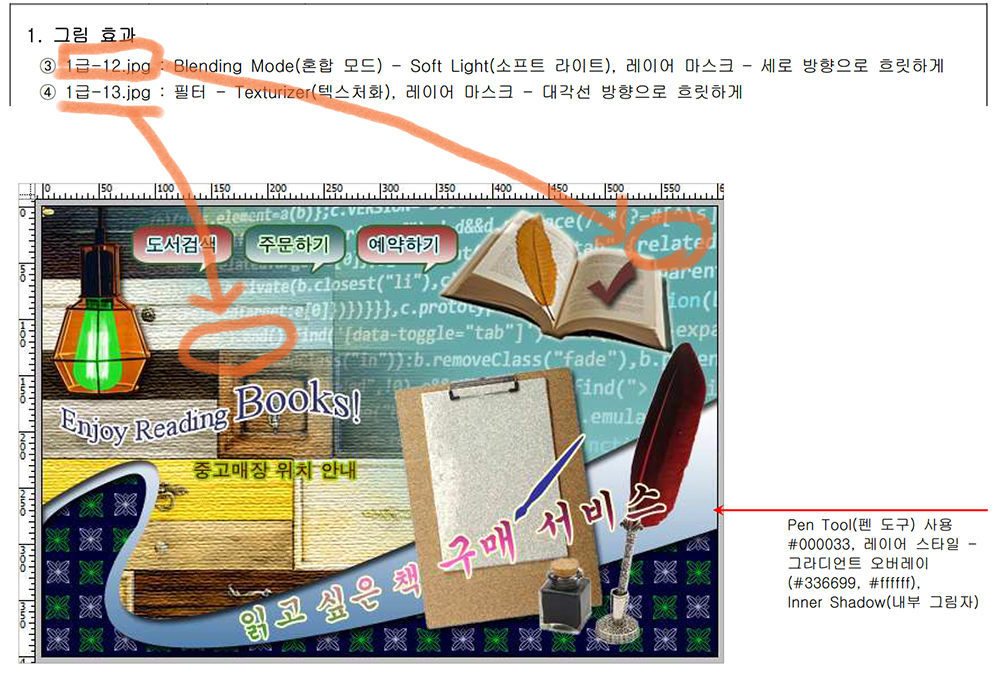
이미지12번은 오른쪽 알파벳이 적힌 부분 이미지13번은 왼쪽 서랍장 부분입니다.
2개 이미지가 반쪽씩 자연스럽게 합쳐지네요.
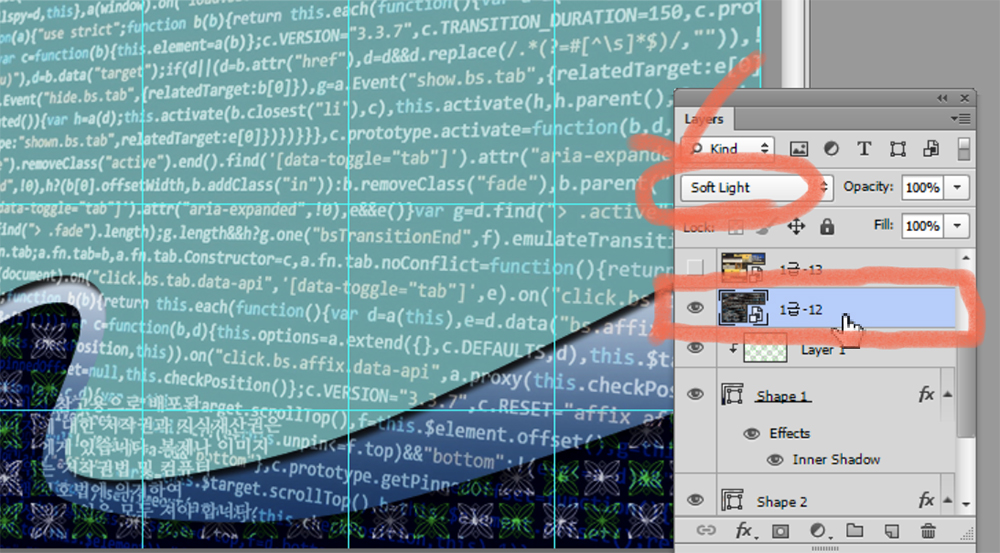
이미지12번 레이어를 선택하고 레이어 블렌딩 모드를 soft light으로 설정합니다.
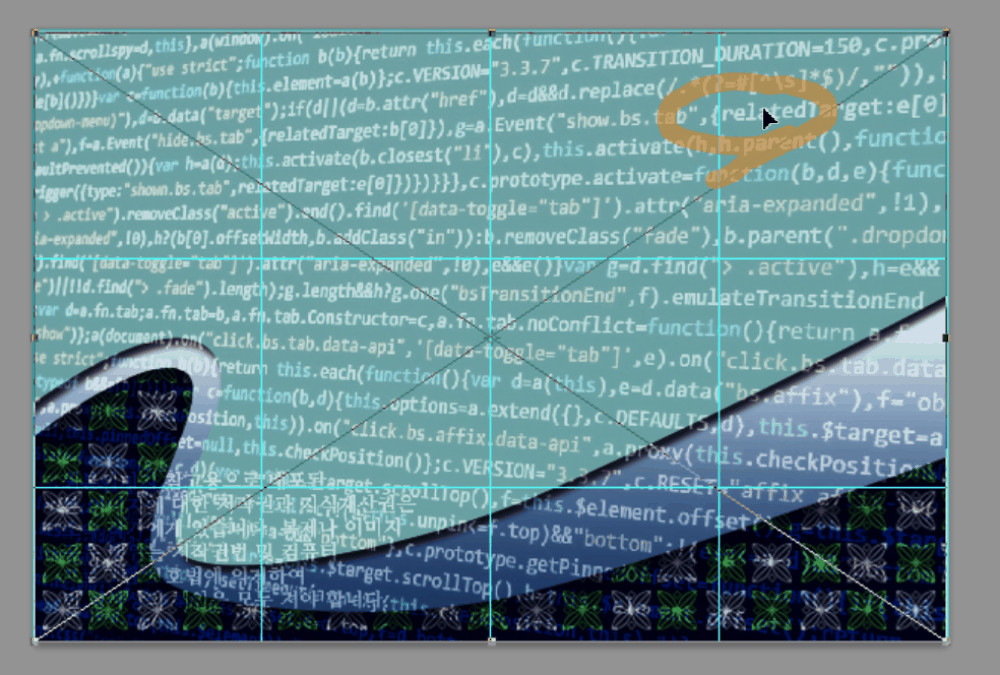
한 부분을 포인트로 잡아서 배치를 하고,
크기가 다르면 Ctrl+T를 해서 조절을 하면 됩니다.
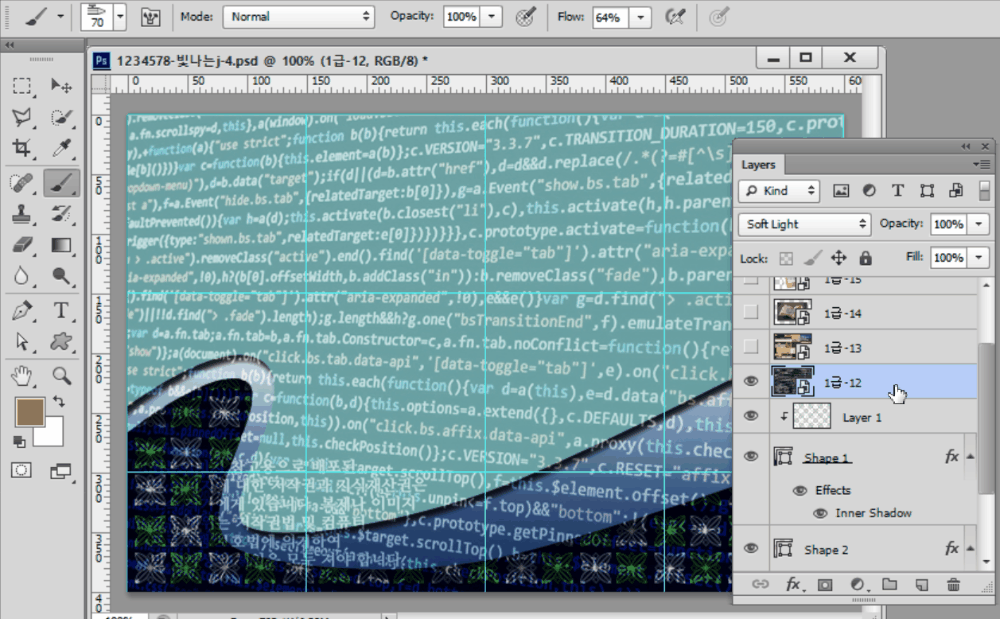
레이어창에서 마스크 버튼을 클릭하고 툴박스에서 그라데이션 툴을 선택하세요.
그라데이션 색상이 흰→검으로 나타나지않으면 레이어마스크 썸네일을 클릭하시면 됩니다.
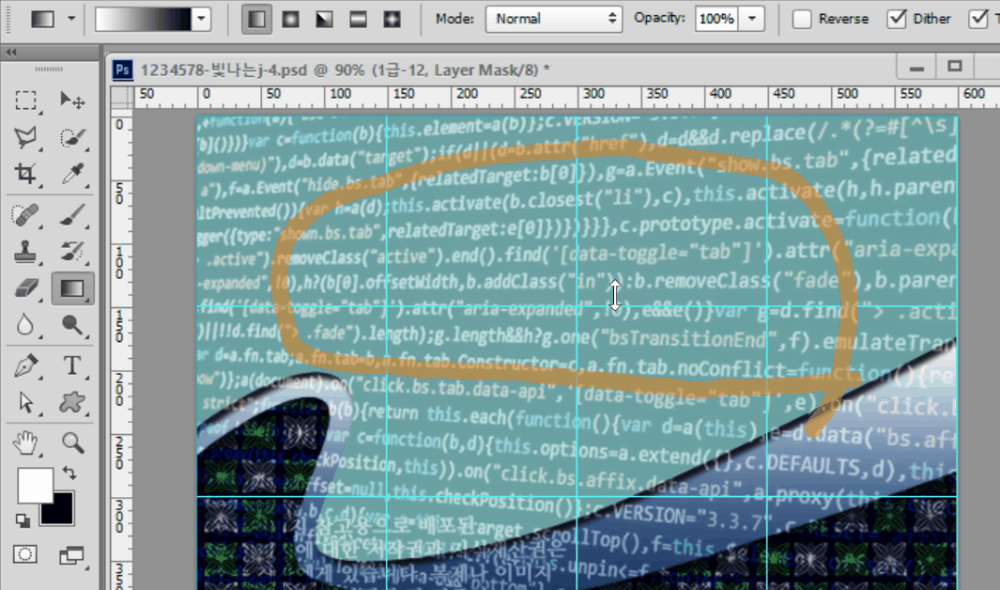
지시사항에 “세로방향으로”라고 되어있으면,
위에서 아래로 또는 아래서 위로 드래그를 하시면 됩니다.
이미지 윗 부분이 살아있고 아랫 부분이 사라져야하기 때문에 위에서 아래로 드래그하시면 됩니다.
원하는 이미지가 나올때까지 여러번 드래그하셔도 됩니다.
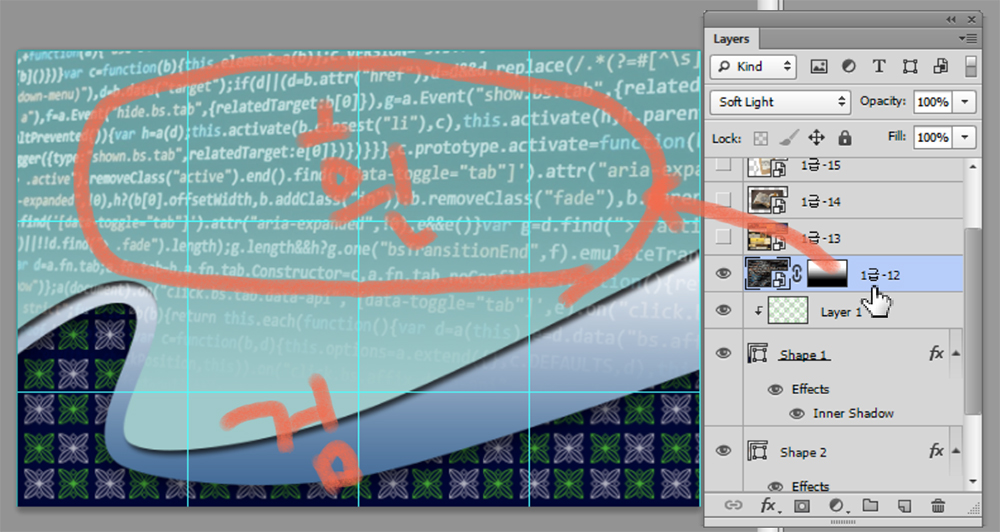
레이어마스크 썸네일을 보면 윗부분은 하얗고 아래로 점점 검정색으로 변합니다.
이미지에 대입하면 흰색 부분은 보이는 이미지,
점점 아래로갈수록 사라지는 이미지로 표현됩니다.
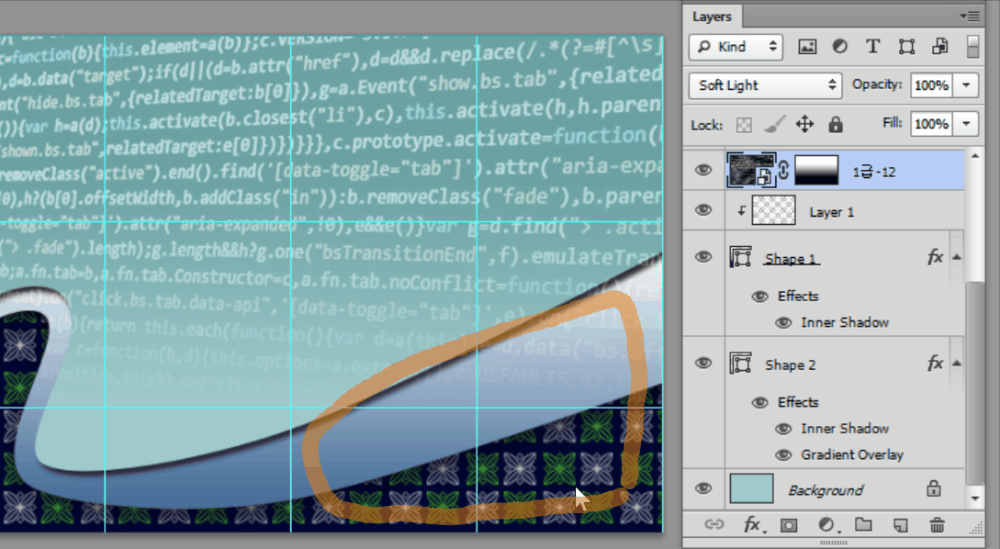
레이어를 드래그해서 펜툴 작업한 레이어 아래로 배치합니다.
이제 조건1-④를 작업하겠습니다.
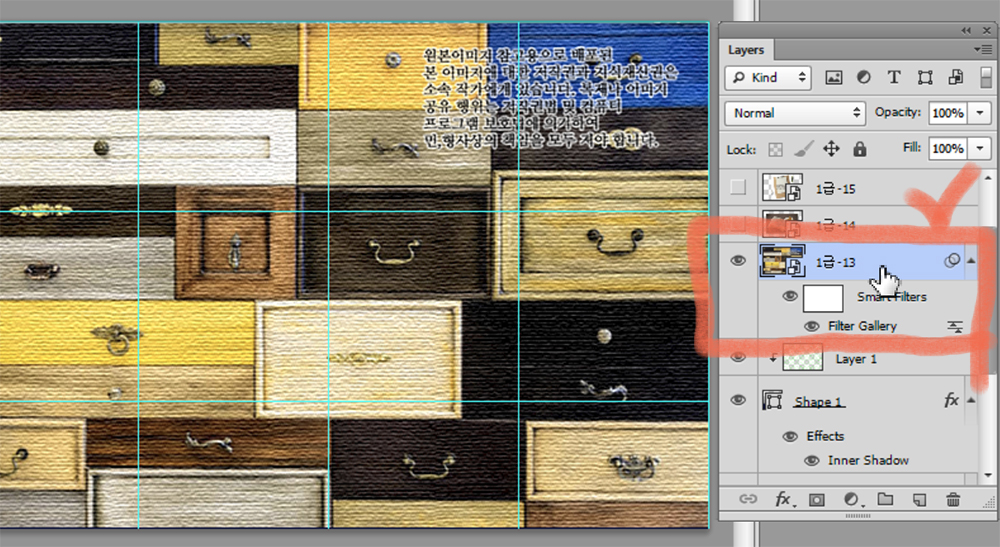
이미지13번 레이어를 선택하고
필터 갤러리에서 texturizer를 적용합니다.
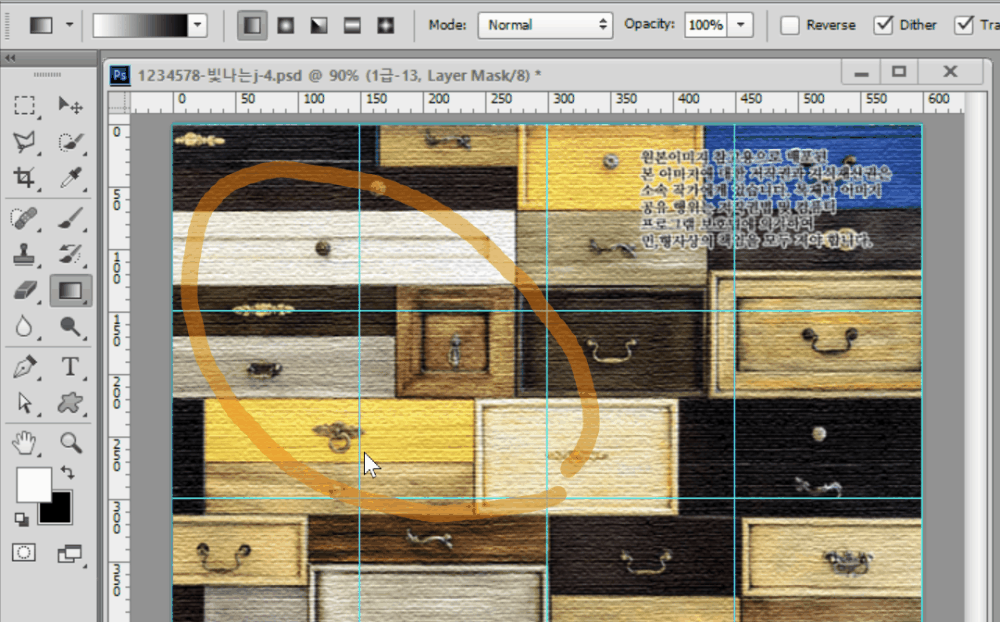
지시사항에 “대각선 방향”이라고 되어 있어요.
왼쪽에서 오른쪽 윗방향으로 드래그를 하면 오른쪽으로 서서히 사라지는 효과를 만들 수 있습니다.
만족하는 결과가 나올때까지 드래그하셔서 완성하시면 됩니다.
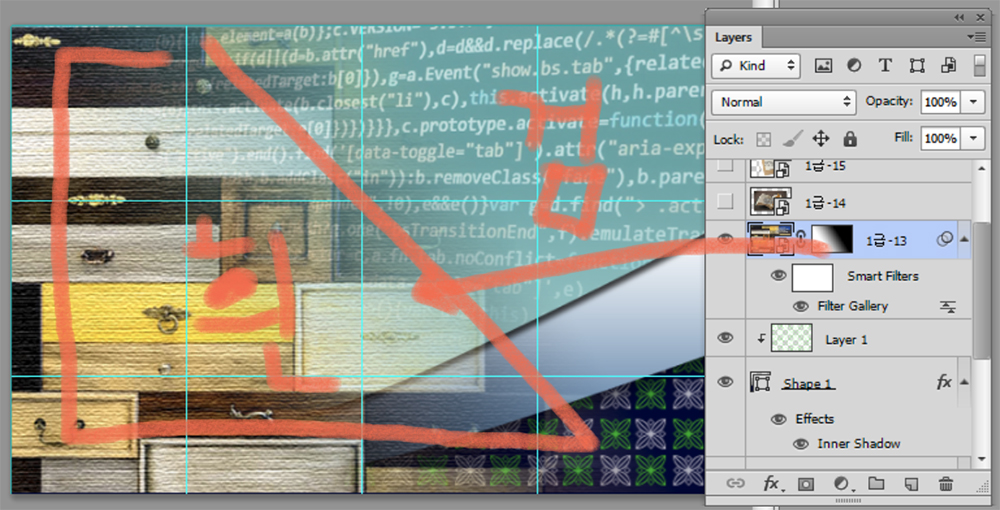
레이어 마스크 썸네일을 보세요.
또렷하게 보이는 왼쪽부분은 흰색으로
오른쪽으로 서서히 사라지는 부분은 검정색으로..
대각선으로 표현된거 이해가 잘되시죠?
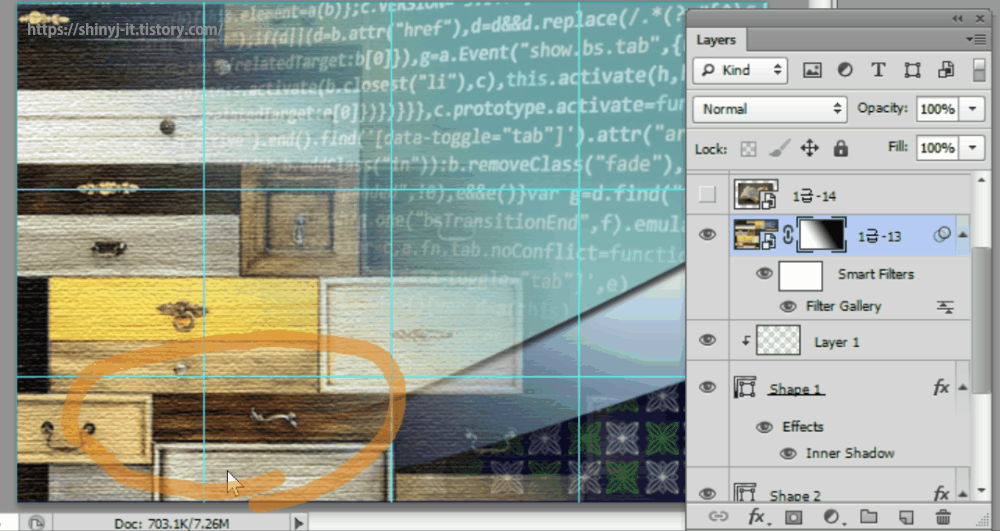
마찬가지로 아랫부분은 보이면 안됩니다.
펜툴작업한 레이어 아래로 배치를 하세요.
출력형태와 얼추비슷한 것 같습니다.
레이어마스크에서 방향을 잘 설정하셔야 하는데
이미지만 보지말고 지시사항도 확인하세요.
세로방향, 가로방향, 대각선 방향
지시사항에 적힌 그대로 해주셔야합니다.
세로 방향일때는 위에서 아래로 또는 아래서 위로 드래그
가로 방향일때는 왼에서 오른 또는 오른에서 왼

![GTQ 포토샵1급 기출풀이 [09] 문제 1번 문자 효과 gradient overlay, 문자툴, Type Tool](https://shinyj.com/wp-content/uploads/2023/07/1a1-290x290.jpg)
![GTQ 포토샵1급 기출풀이 [06] 문제 1번 Mask(마스크) 기능](https://shinyj.com/wp-content/uploads/2023/07/1aaa1-2-290x290.jpg)
![GTQ 포토샵1급 기출풀이 [15] 문제3번 클리핑 마스크 사용하기](https://shinyj.com/wp-content/uploads/2023/07/1a11-1-290x290.jpg)